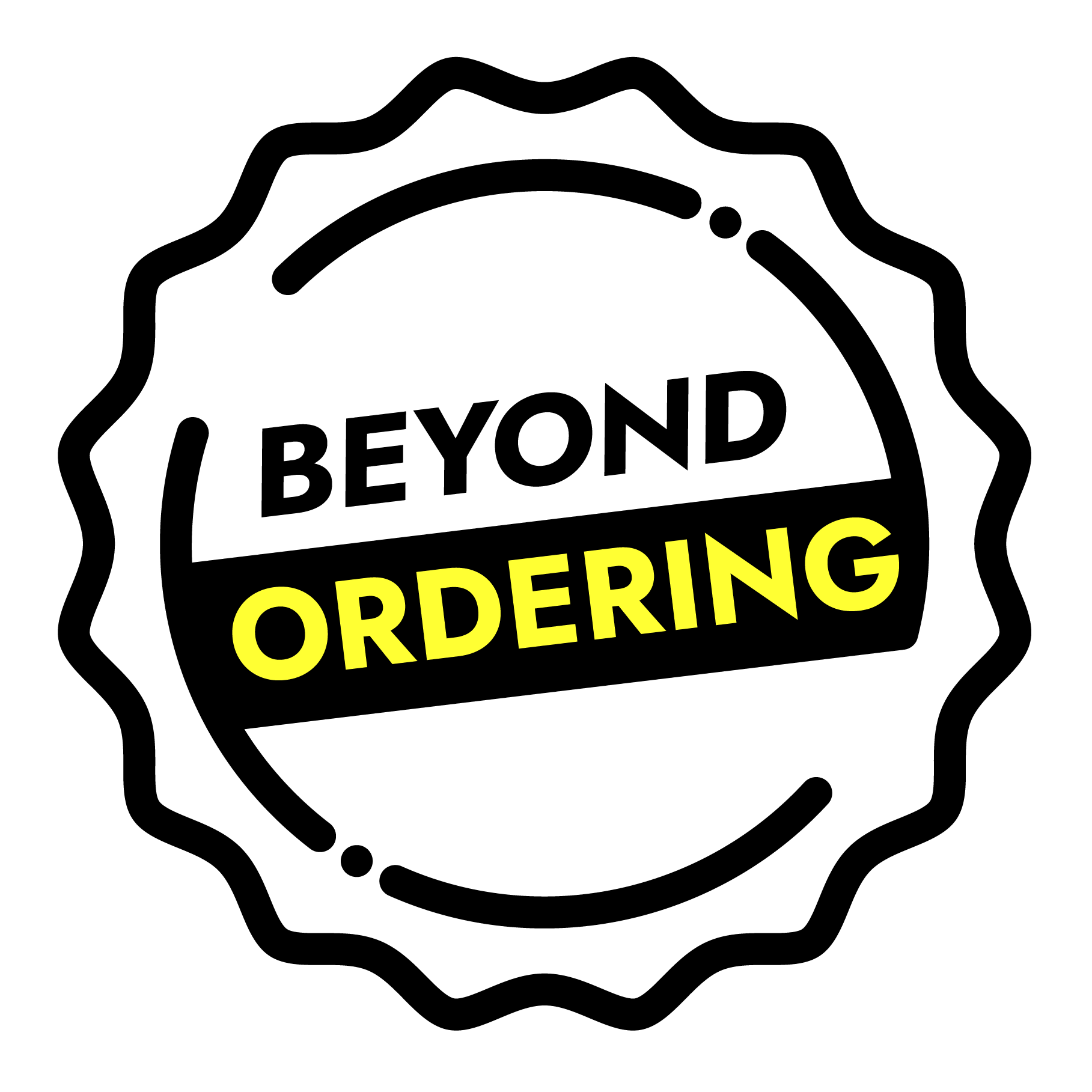Stap 1: Selecteer de Zone waar je een Subzone aan wilt toevoegen.
Stap 2: Druk op de 3 puntjes rechts van de naam van de Zone.
Stap 3: Kies voor de optie die jouw Subzone het beste beschrijft (eenvoudige Subzone, Subzone met oplopende plaatsen of Subzone met meerdere plaatsen).
Stap 3: Geef de Subzone een naam en selecteer het Servicepunt en de gewenste serviceopties voor deze Zone.
Stap 5: Klik rechtsboven op ‘Bewaren’.
⚠️ Het is belangrijk dat je pas op het laagste Zone-niveau ‘Delivery’ aanduidt. Dit is van belang, want als je op een niveau hoger ‘Delivery’ zou aanduiden, heb je geen idee waar de bestelling naartoe moet.